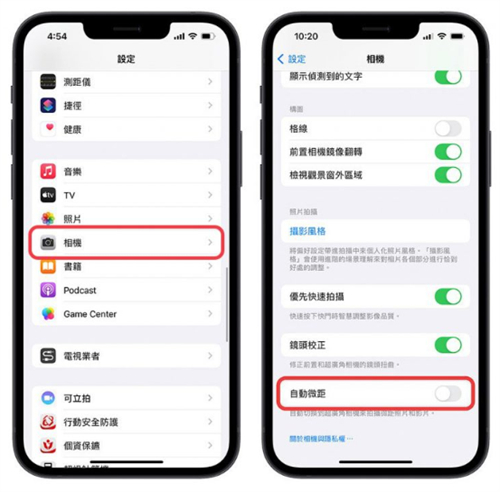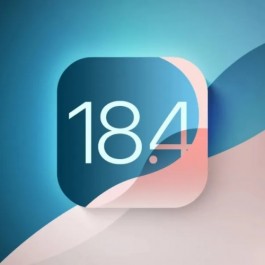iOS 15.1推出后,苹果在iPhone 13 Pro与iPhone 13 Pro Max 上,提供了微距摄影自动切换的开关,解决了原本只要靠近物体就会自动切换为具摄影模式,导致画面一直挑来跳去的问题,但是无法在相机界面上直接切换;而在iOS 15.2 beta 2 以后,苹果在相机App 界面上,也加上微距摄影模式的手动开关,那么这个手动切换开关要如何开启?有什么限制吗?
iPhone 微距摄影:手动切换开关启用前置
须符合两项条件才能启用
要在「相机」App 界面中使用微距摄影手动切换功能的话,必须要符合两项条件才可以达成:
1.系统升级至iOS 15.2 或以上版本
2.关闭微距摄影自动切换功能
完成以上两项条件后,才会在「相机」App 界面中看到切换的黄色花朵符号。
微距摄影自动切换关闭位置
开启「设置」→ 「相机」选项,然后往下拉到最底部,会看到「自动微距」的选项,将这个功能关闭。
iPhone 微距摄影:手动切换开关使用
做完上述设置后,将「相机」App 打开,靠近要拍摄的对象,当达到一定的近距离程度,大约1 到2 公分左右,就会看到画面左下角出现一个黄色花朵的符号,点一下黄色花朵的符号,就会开启微距摄影模式,再点一下就会切回正常模式。
不使用黄色花朵功能,手动开启微距摄影的方法
那么除了利用这个方法可以手动开启微距摄影以外,其实利用改变焦段的方式也可以手动开启为具摄影。
总结
那么以上就是这次要教大家如何开启iOS 15.2 新增的功能「手动开关微距摄影模式」,利用相机画面左下方的黄色花朵就可以达成,这样一来不仅拍照时画面不会自动乱跳,也不需要在繁复的从「设置」里面重新开启。